Como usar o aplicativo Organizze
Por André Lourenti Magalhães • Editado por Guadalupe Carniel | •
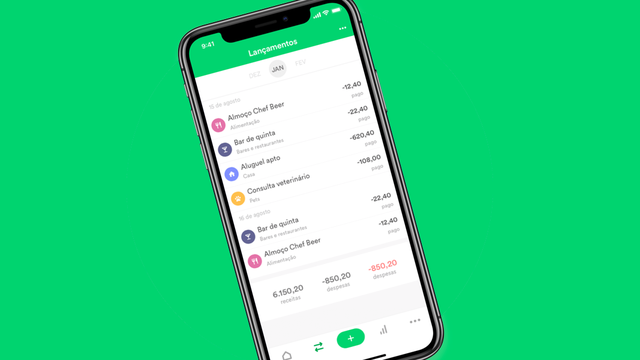
O Organizze (Android | iOS) é um aplicativo de controle financeiro que permite realizar o gerenciamento de suas despesas e receitas diariamente. Para isso, separa as transações em categorias, emite alertas para vencimento de boletos e cria gráficos que ajudam a identificar a origem dos gastos a curto, médio e longo prazo.
- Os melhores apps de orçamento doméstico para você controlar suas finanças
- Como usar a assistente financeira Olivia para organizar suas contas
- Como usar o PicPay para receber pagamentos
O app ainda disponibiliza funções adicionais, como o cadastro de cartões de crédito para acompanhar as faturas, a criação de metas financeiras e a possibilidade de importar as notificações dos apps do seu banco, levando automaticamente as transações para a plataforma. Portanto, se você procura por um aplicativo que concentre todo o seu planejamento financeiro, o Organizze é uma interessante opção. Confira como utilizá-lo!
Como usar o aplicativo Organizze
Passo 1: abra o app e escolha uma das formas de acesso. É possível vincular conta do Facebook, do Google ou endereço de e-mail;
Passo 2: a tela inicial do app exibe um resumo dos gastos e o saldo disponível nas contas. Para adicionar um novo registro, toque no ícone de "+";
Passo 3: escolha se o registro é de uma despesa, receita ou transferência entre contas. Em seguida, digite o valor, escolha uma categoria para identificação e informe se essa transação é repetida mensalmente;
Passo 4: a cada registro, a tela inicial é atualizada com informações do saldo e do equilíbrio financeiro;
Passo 5: toque no segundo ícone do menu inferior para acessar a área de lançamentos. Nessa seção, todos os registros do mês serão disponibilizados, o que permite um controle maior dos gastos. É possível utilizar filtros para refinar a pesquisa;
Passo 6: toque no quarto ícone do menu inferior para abrir a seção de relatórios. O aplicativo cria diferentes gráficos de acordo com os lançamentos registrados, informando o balanço financeiro e as categorias com maiores gastos;
Passo 7: o último ícone do menu redireciona para a área de metas de gastos. Escolha uma categoria e digite o valor máximo para gastos. As metas também são disponibilizadas na tela principal;
Passo 8: na tela principal, toque em "Adicionar cartões" para poder incluir suas faturas no app;
Passo 9: em seguida, selecione sua instituição financeira;
Passo 10: informe o vencimento da fatura, o limite disponível e toque no ícone verde para confirmar. Não é necessário digitar outras informações do cartão;
Passo 11: o Organizze permite acessar as notificações dos seus apps financeiros. Dessa forma, a cada notificação gerada por uma transação, o app automaticamente cria um registro. Toque no banner "Importação de notificação";
Passo 12: na tela seguinte, toque em "Ativar importação";
Passo 13: por fim, nas configurações do aparelho, marque a opção para que o Organizze tenha acesso às suas notificações.
Seguindo esses passos, o usuário estará mais familiarizado com a plataforma. O que achou do aplicativo? Deixe sua opinião nos comentários!